MainStageユーザガイド
- ようこそ
-
- 「編集」モードの概要
-
- チャンネルストリップの概要
- チャンネルストリップを追加する
- チャンネルストリップ設定を変更する
- チャンネルストリップのコンポーネントを設定する
- シグナルフローチャンネルストリップを表示する
- メトロノームチャンネルストリップを非表示にする
- チャンネルストリップのエイリアスを作成する
- パッチバスを追加する
- チャンネルストリップのパンまたはバランス位置を設定する
- チャンネルストリップのボリュームレベルを設定する
- チャンネルストリップをミュートする/ソロにする
- マルチ音源出力を使用する
- 外部MIDI音源を使用する
- チャンネルストリップを並べ替える
- チャンネルストリップを削除する
-
- 「チャンネルストリップインスペクタ」の概要
- チャンネルストリップ設定を選択する
- チャンネルストリップの名前を変更する
- チャンネルストリップのカラーを変更する
- チャンネルストリップのアイコンを変更する
- チャンネルストリップでフィードバック保護を使用する
- ソフトウェア音源チャンネルストリップのキーボード入力を設定する
- 個別のソフトウェア音源をトランスポーズする
- MIDIメッセージをフィルタリングする
- チャンネルストリップのベロシティをスケーリングする
- Hermode Tuningを無視するようにチャンネルストリップを設定する
- コンサートレベルおよびセットレベルのキー範囲を上書きする
- チャンネルストリップインスペクタでチャンネルストリップにテキストノートを追加する
- オーディオをセンドエフェクト経由でルーティングする
- グラフを操作する
- コントローラのトランスフォームを作成する
- 複数のコンサートでパッチやセットを共有する
- コンサートのオーディオ出力を録音する
-
-
- 著作権

MainStageのPedalboardのマクロコントロールを使う
Pedalboardには、AからHまでの8つのマクロターゲットがあります。これらを使うと、挿入したストンプボックスの任意のパラメータをマッピングできます。Pedalboardの各設定と一緒に異なるマッピングを保存できます。
ワークスペースに「Macro <A–H> Value」用のノブを作成します。こうするとMIDIハードウェアのスイッチ、スライダ、またはノブを使って、マップしたPedalboardの「Macro <A–H>」の対象パラメータをリアルタイムで操作できるようになります。詳しくは、「Smart Control」の章を参照してください。
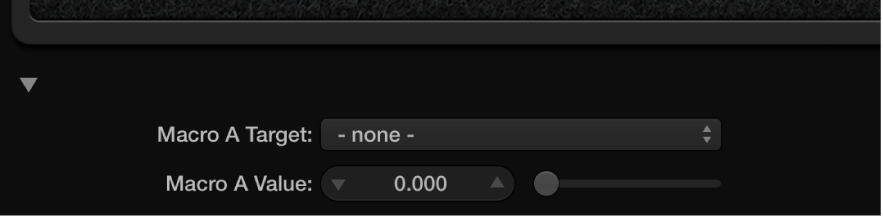
「Macro <A–H> Target」ポップアップメニュー: MIDIコントローラで操作するパラメータを選択します。
「Macro <A–H> Value」スライダ/フィールド: 対応する「Macro Target」ポップアップメニューから選択したパラメータの現在の値を設定および表示します。
「Macro <A–H> Target」を割り当てる
MainStageで、左下の開閉用矢印をクリックすると、マクロコントロール領域の非表示と表示が切り替わります。
以下のいずれかの操作を行います:
いずれかの「Macro <A–H> Target」ポップアップメニューから、操作したいパラメータを選択します。
各ストンプボックスパラメータが次の形式で表示されます: 「スロット番号—ペダル名—パラメータ」。
例えば、「Slot 1—Blue Echo—Time」、または「Slot 2—Roswell Ringer—Feedback」のように表示されます。
スロット番号は、ペダル領域内の左右のどの位置にペダルが表示されているかを表します。
いずれかの「Macro <A–H> Target」ポップアップメニューから「Auto assign」を選択してから、挿入されているペダルの適切なパラメータをクリックします。
注記: 「Macro <A–H> Target」ポップアップメニューに、選択したパラメータが表示されます。